En iyi AI fotoğraf arka plan temizleyici hangisidir?

İnsanlar arka planları manuel olarak kaldırmak için çok fazla zaman harcıyor ve yapay zeka her zaman iddia ettiği kadar sihirli olmuyor.
Bu hızlı ve kolay Photoshop efektiyle 1950'lerin klasik 3D filmlerinin görünümünü yeniden yaratın! Aşağıdaki adım adım talimatlar Photoshop 2023 veya önceki sürümler içindir.
Elbette Photoshop düz 2 boyutlu resimlerle çalıştığı için yapabileceklerimiz sınırlıdır. Ama en azından eski bir 3D filmden fırlamış gibi görünen bir şey yaratmak mümkün. Ve göreceğimiz gibi, bu efekti yaratmak o kadar kolay ki, bunu baştan sona sadece 60 saniye veya daha kısa bir sürede yapabilirsiniz.
Adım 1: Arka Plan katmanının bir kopyasını oluşturun
Katmanlar panelinde, görüntü Arka Plan katmanında görünecektir:
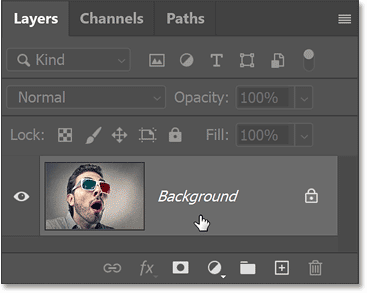
Arka Plan katmanının bir kopyasını oluşturmak için onu Yeni Katman simgesine sürükleyin .
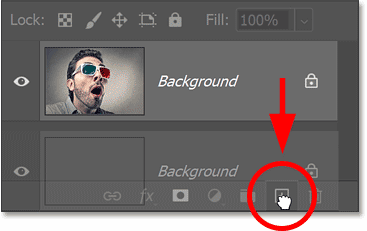
Photoshop orijinalin üzerine bir kopyasını ekler.
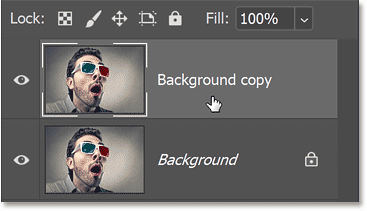
Kopyanın adını vurgulamak için çift tıklayın.
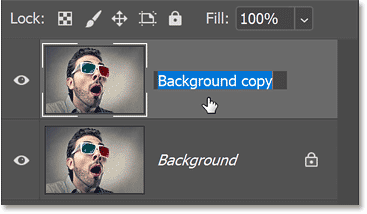
Daha sonra ismini "3D" olarak değiştirin. Kabul etmek için Windows PC'de Enter'a , Mac'te ise Return tuşuna basın .
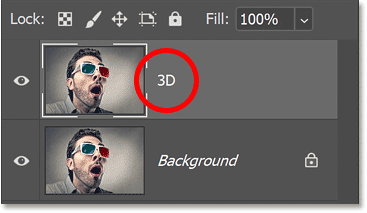
Adım 2: Photoshop'un Karıştırma Seçeneklerini açın
Hala Katmanlar panelindeyken, "3D" katmanının boş gri alanına çift tıklayarak veya Katmanlar panelinin alt kısmındaki fx simgesine tıklayarak Photoshop'un Karıştırma Seçeneklerini açın :
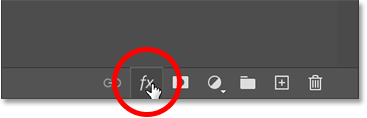
Ve listenin en üstünden Karıştırma Seçenekleri'ni seçin.
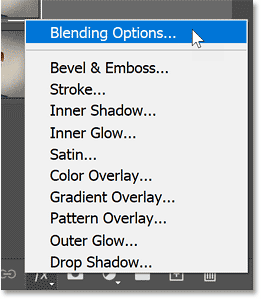
Katman Stili iletişim kutusu, orta sütunda Karıştırma Seçenekleri ile açılır.
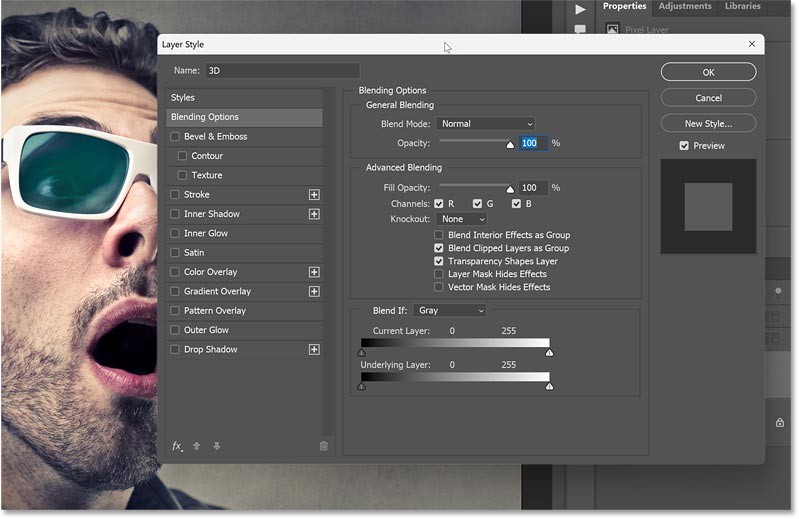
Adım 3: Yeşil ve Mavi renk kanallarını kapatın
Gelişmiş Harmanlama bölümünde , Kanallar kelimesinin yanındaki R, G ve B onay kutularını arayın .
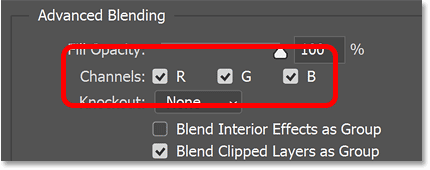
R, G ve B, Photoshop'un görüntüdeki tüm renkleri oluşturmak için bir araya getirdiği Kırmızı, Yeşil ve Mavi renk kanallarını temsil eder.
Yeşil ve Mavi kanalları kapatmak için G ve B kutularının işaretini kaldırın ve yalnızca Kırmızı kanalı (R onay kutusu) etkin bırakın.
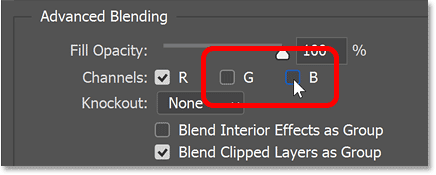
Daha sonra Katman Stili iletişim kutusunu kapatmak için Tamam'a tıklayın .
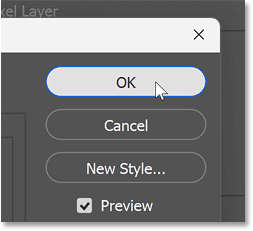
Görüntüye hiçbir şey olmayacak. Ancak Arka Plan katmanını görünürlük simgesine tıklayarak kapatırsanız:
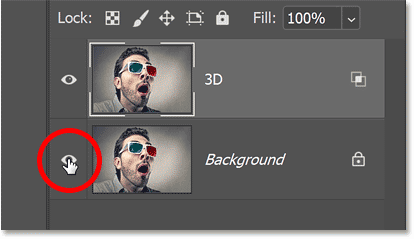
"3D" katmanındaki görüntünün artık sadece kırmızı renkte göründüğünü göreceksiniz.

Tam renkli görüntüye dönmek için Arka Plan katmanını tekrar açın.
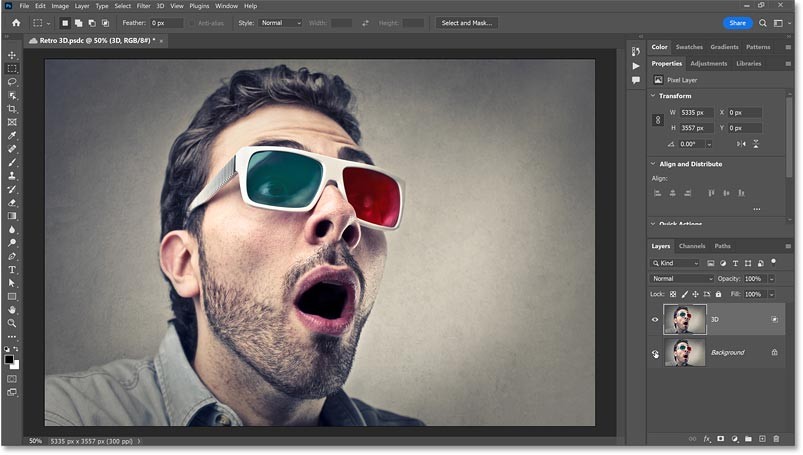
Adım 4: Taşıma Aracını Seçin
Kırmızı ve camgöbeği 3 boyutlu efekti yaratmak için artık yapmamız gereken tek şey, görüntünün iki versiyonunu dengelemek.
Katmanlar panelinde "3B" katmanının etkin olduğundan emin olun.
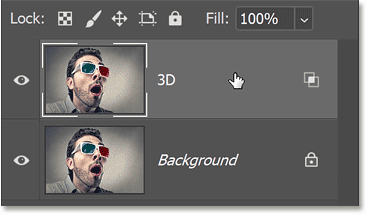
Daha sonra araç çubuğundan Taşıma Aracı'nı seçin . Move Tool'u kullanmayacağız, sadece çalıştığından emin olacağız.
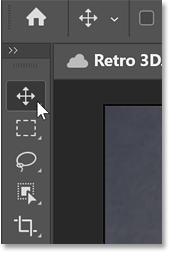
Adım 5: Resmi yavaşça sola doğru itin
Klavyenizdeki sol ok tuşunu kullanarak "3D" katmanındaki resmi hafifçe sola kaydırın. Görüntüyü 10 piksellik artışlarla hareket ettirmek için yön tuşlarına basarken Shift tuşunu basılı tutun .
Görüntü hareket ettikçe her nesnenin bir tarafında kırmızı bir kenarlık belirecektir. Kırmızının zıt rengi camgöbeği olduğundan, karşı tarafta camgöbeği renginde bir çerçeve belirecektir.
İki resmi ne kadar kaydırırsanız, kırmızı ve camgöbeği kenarlıklar o kadar kalın ve belirgin olur. Sonuçtan memnun kalana kadar resmi yavaşça itmeye devam edin.

Diğer renk kombinasyonlarını deneyin
Klasik kırmızı ve camgöbeği 3D renklerinin yanı sıra, farklı efektler yaratmak için diğer renk kombinasyonlarını da seçebilirsiniz.
Katmanlar panelinde, "3D" katmanının boş gri alanına çift tıklayarak Karıştırma Seçenekleri'ni yeniden açın.
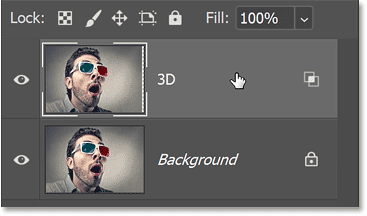
Yeşil ve macenta
Daha sonra Katman Stili iletişim kutusunda, Kırmızı kanalı kapatmak için R kutusunun işaretini kaldırın ve yalnızca Yeşil kanalı açmak için G kutusunu işaretleyin.
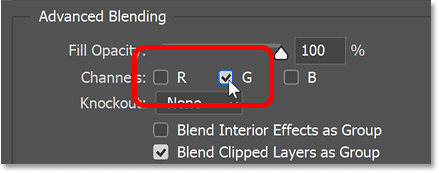
Bu size yeşil ve macenta efekti verir (çünkü macenta yeşilin zıt rengidir).
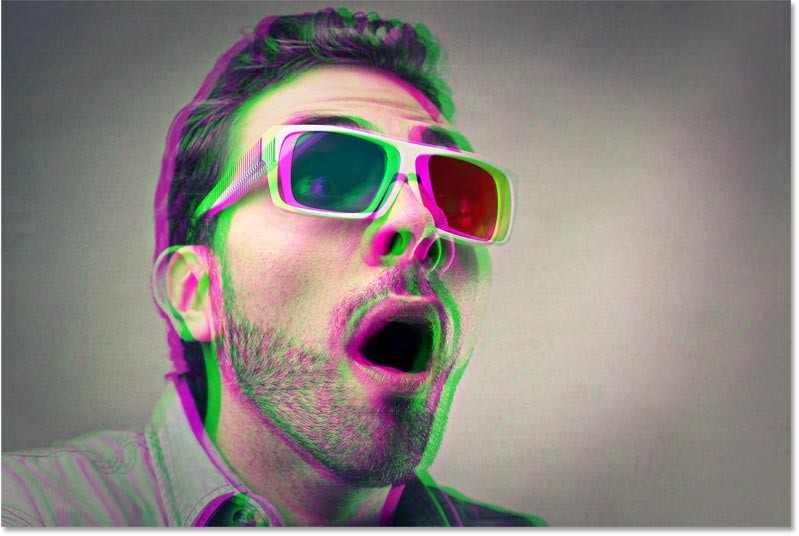
Mavi ve Sarı
Veya Yeşil kanalı kapatıp sadece Mavi kanalı açın:
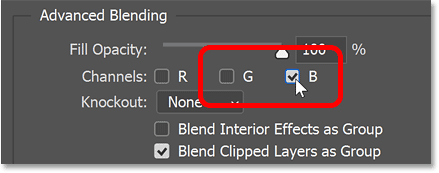
Mavi ve sarı efekti için (sarı, mavi rengin zıt rengidir). Klasik kırmızı ve camgöbeğine dönmek için hem Yeşil hem de Mavi kanalların seçimini kaldırın, ardından Kırmızı kanalı yeniden etkinleştirin. Daha sonra Katman Stili iletişim kutusunu kapatmak için Tamam'a tıklayın .

Ve işte bu kadar! Klasik 3D filmlerin görünümünü Photoshop'ta yeniden yaratmak kolaydır.
İnsanlar arka planları manuel olarak kaldırmak için çok fazla zaman harcıyor ve yapay zeka her zaman iddia ettiği kadar sihirli olmuyor.
Bu eğitimde Adobe Photoshop kullanarak bir fotoğrafı nasıl kolayca kalem çizimine dönüştürebileceğinizi göstereceğiz.
Photoshop'un basit kanal tabanlı koruma yöntemini öğrenene kadar birçok kişi resim boyutlandırmayı çok can sıkıcı buluyordu.
Sınırlı mürekkep renkleriyle basılmış posterlerin klasik görünümünü yeniden yaratmak için Photoshop'u kullanarak resimlerinize hızlı ve kolay bir poster efekti ekleyin.
Photoshop'u ikinci tercih haline getiren birçok yapay zekalı fotoğraf editörü var ve yapay zeka özellikleri, karmaşık Photoshop öğrenmeye gerek kalmadan fotoğrafları düzenlemek için kullanışlı araçlardır.
Photoshop 2025, yeni yapay zeka araçları, daha akıllı seçimler ve bugüne kadar ihtiyacınız olduğunu bilmediğiniz özelliklerle geliyor.
Bu eğitim size Adobe Photoshop kullanarak bir görüntüye monokrom renk efekti eklemenin hızlı ve kolay bir yolunu gösterecektir.
Bu eğitimde, Photoshop'ta fotoğrafınıza tuval alanı ve gölge ekleyerek basit ama şık bir fotoğraf kenarlığı oluşturmanın yollarını öğreneceksiniz.
Adobe'nin Lens Bulanıklığı aracı, fotoğraflarınızı incelemenizi kolaylaştırır, fotoğraflarınıza derinlik ve odak kazandırır.
Popüler fotoğraf düzenleme aracının sevilen bir özelliği olan Photoshop Actions, uygulamada gizli bir şekilde yer alıyor ve yapay zekaya ihtiyaç duymadan iş akışlarını hızlandırmayı amaçlıyor.
Lightroom ve Adobe Photoshop en iyi fotoğraf düzenleme araçlarından ikisidir, ancak birçok profesyonel ikisini birlikte kullanırken, yalnızca amatör bir fotoğrafçıysanız Lightroom'a ihtiyacınız vardır.
Bu eğitimde, tek bir fotoğraf çekip, aynı fotoğrafın daha küçük ve kırpılmış bir versiyonunun fotoğrafın içinde olduğu yanılsamasını yaratarak Adobe Photoshop ile harika bir Resim içinde Resim efekti nasıl yaratabileceğinizi göstereceğiz.
Generative Workspace, Adobe Max 2024'te duyurulan en iyi AI özelliklerinden biridir. Generative AI görüntüleriniz ve dosyalarınız için yeni bir yuva olacaktır.
Adobe'nin Firefly adlı Generative AI'sı tarafından desteklenen Generative Fill ile herkes, sadece bir seçim yaparak, birkaç kelime yazarak ve bir düğmeye tıklayarak fotoğraflarına gerçekçi su yansıması efektleri ekleyebilir.
Bu eğitimde, Adobe Photoshop'ta Yapıştır komutunu kullanarak bir resmin nasıl kopyalanıp başka bir resimdeki seçime yapıştırılacağı gösterilecektir.
Microsoft Teams'te "Lisans Hatası" ile mi karşılaşıyorsunuz? Lisans sorunlarını hızlıca çözmek, erişimi geri yüklemek ve BT ekibiyle uğraşmadan verimliliği artırmak için bu adım adım sorun giderme kılavuzunu izleyin. En son düzeltmelerle güncellendi.
Microsoft Teams Ücretsiz Abonelik Hatası yüzünden toplantılarınızın aksamasından bıktınız mı? Sorunu hızlıca çözmek ve sorunsuz ekip çalışmasını yeniden sağlamak için kanıtlanmış, adım adım çözümleri keşfedin. En yeni sürümlerde çalışır!
Herkese açık Wi-Fi ağlarında Microsoft Teams ağ hatasıyla mı karşılaşıyorsunuz? Aramalarınızı ve toplantılarınızı sorunsuz bir şekilde geri yüklemek için VPN ayarları, port kontrolleri ve önbellek temizleme gibi anında çözümler bulun. Hızlı çözüm için adım adım kılavuz.
Microsoft Teams Wiki sekmesinin yüklenmemesi hatasıyla mı karşılaşıyorsunuz? Sorunu hızlıca çözmek, Wiki sekmelerinizi geri yüklemek ve ekip verimliliğini sorunsuz bir şekilde artırmak için kanıtlanmış adım adım çözümleri keşfedin.
Microsoft Teams Mac'te Anahtar Zinciri hatasıyla mı mücadele ediyorsunuz? Sorunsuz iş birliğine geri dönmek için macOS için kanıtlanmış, adım adım sorun giderme çözümlerini keşfedin. Hızlı çözümler içeride!
Microsoft Teams mikrofonunuzda boğuk veya hiç ses olmamasından bıktınız mı? Microsoft Teams mikrofon sorunlarını hızlı ve kanıtlanmış adımlarla nasıl çözeceğinizi keşfedin. Net ses sizi bekliyor!
Microsoft Teams QR kodunun nerede olduğunu ve mobil cihazınızdan süper hızlı nasıl giriş yapabileceğinizi tam olarak keşfedin. Adım adım, görsellerle desteklenmiş kılavuz sayesinde saniyeler içinde bağlantı kurabilirsiniz—şifreye gerek yok!
Microsoft Teams'in yavaş çalışmasından mı rahatsızsınız? Microsoft Teams'in neden bu kadar yavaş olduğunu keşfedin ve 2026'da sorunsuz bir iş birliği için hızını önemli ölçüde artırmak üzere bu 10 kanıtlanmış ipucunu uygulayın.
Bilgisayarınızda Microsoft Teams kurulum klasörünü bulmakta zorlanıyor musunuz? Bu adım adım kılavuz, yeni ve klasik Teams sürümleri için, kullanıcı ve makine bazında kurulumların tam yollarını gösteriyor. Sorun gidermede zamandan tasarruf edin!
Microsoft Teams Görev Yönetimi Senkronizasyon Hatalarının iş akışınızı aksatmasından bıktınız mı? Teams, Planner ve To Do genelinde sorunsuz görev senkronizasyonunu geri yüklemek için uzmanlarımızın adım adım çözümlerini izleyin. Anında rahatlama için hızlı çözümler!
Microsoft Teams Copilot'ı kullanarak yapay zeka destekli verimliliği nasıl artıracağınızı keşfedin. Toplantıları, sohbetleri ve görevleri zahmetsizce dönüştürmek için adım adım kılavuz, temel özellikler ve ipuçları. Daha akıllı iş birliğinin kilidini bugün açın!
Microsoft Teams'in yavaş çalışmasından mı şikayetçisiniz? Windows, Mac, web ve mobil cihazlarda performans sorunlarını, gecikmeleri, çökmeleri gidermek ve hızı artırmak için Microsoft Teams önbelleğini adım adım nasıl temizleyeceğinizi öğrenin. İşe yarayan hızlı çözümler!
"Teams Takvimim Nerede?" sorunuyla mı boğuşuyorsunuz? Microsoft Teams'deki senkronizasyon sorunlarını adım adım çözün. Takvim görünümünüzü geri yükleyin ve zahmetsizce senkronize edin—uzman ipuçları içeride!
Chromebook'larda Microsoft Teams oturum açma hatasıyla mı karşılaşıyorsunuz? Oturum açma sorunlarını hızlıca çözmek için adım adım çözümleri keşfedin. Sorunsuz ekip çalışması için önbelleği temizleyin, uygulamaları güncelleyin ve daha fazlasını yapın. En yeni Chrome OS sürümlerinde çalışır!
Microsoft Teams'te küçük yazı tipleriyle mi mücadele ediyorsunuz? Microsoft Teams arayüzünüzü daha büyük ve daha okunaklı hale getirmek için kanıtlanmış adımları keşfedin. Masaüstü, web ve erişilebilirlik ayarları için kolay düzenlemelerle netliği artırın ve göz yorgunluğunu azaltın.


























